Jautājums
Problēma: kā labot iaStorAC.sys BSOD sistēmā Windows?
Sveiki. Es savā datorā ar operētājsistēmu Windows 10 saskāros ar kļūdu iaStorAC.sys Blue Screen of Death. Dators ir salīdzinoši jauns, kā to var salabot?
Atrisināta atbilde
Kļūstot par aculiecinieku BSOD (Blue Screen of Death)[1] kļūda var būt ļoti biedējoša. Tas šķiet šķietami no nekurienes un pārtrauc lietotāju darbu. Diemžēl, ja viņi nav saglabājuši progresu, tas, visticamāk, ir pagājis. Vēl viens iemesls, kāpēc tas ir tik biedējoši, ir tas, ka to bieži izraisa problēmas ar datora aparatūru vai problēmas ar draivera programmatūru. Lai gan daudzi to nevēlēsies dzirdēt, pastāv liela iespēja, ka dažas daļas būs jānomaina.
Īpaša kļūda, ar kuru lietotāji pēdējā laikā ir saskārušies, ir iaStorAC.sys BSOD. To var izraisīt daudzas lietas, tostarp RAM[2] neveiksme, bet neizdarīsim pārsteidzīgus secinājumus. Šajā ekrānā var būt daudz “apturēšanas kļūdu”, un dažas no tām ir:
- SYSTEM_THREAD_EXCEPTION_NOT_HANDLED
- IRQL_NOT_LESS_OR_EQUAL
- ATTEMPTED_WRITEN_TO_READONLY_MEMORY
- SYSTEM_SERVICE_EXCEPTION
- KMODE_EXCEPTION_NOT_HANDLED
Kā jūs varat iedomāties, tūkstošiem komponentu, kas darbojas fonā, ir atbildīgi par sistēmas nevainojamu darbību, tāpēc jums nevajadzētu sākt uztraukties par datora daļu iegādi un nomaiņu, ja neesat aizpildījis mūsu problēmu novēršanas rokasgrāmatu vispirms. Vienkāršas darbības, piemēram, sistēmas failu skenēšana, var atrisināt problēmu jūsu vietā.
Tomēr problēmu novēršanas process var aizņemt kādu laiku, tāpēc varat izmantot tādus remonta rīkus kā ReimageMac veļas mašīna X9 kas var novērst dažādas sistēmas kļūdas (tostarp BSOD), bojātus failus un reģistru[3] jautājumiem. Pretējā gadījumā varat sākt ar tālāk norādītajām darbībām, ja vēlaties pats mēģināt labot iaStorAC.sys BSOD sistēmā Windows.
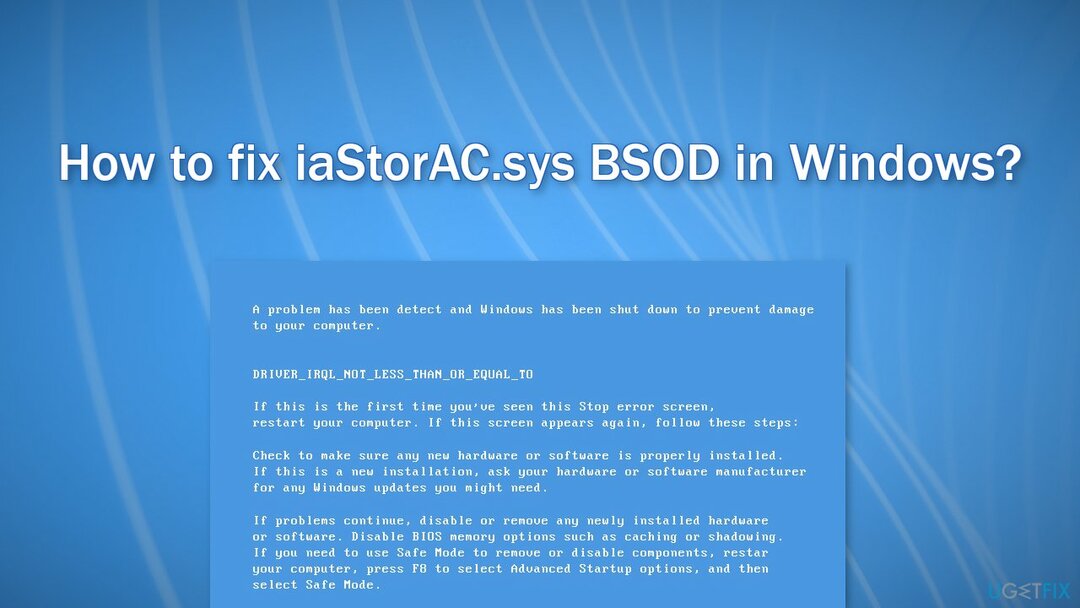
1. risinājums. Labojiet bojātos sistēmas failus
Lai labotu bojātu sistēmu, jums ir jāiegādājas licencēta versija Reimage Reimage.
Izmantojiet komandu uzvednes komandas, lai labotu sistēmas failu bojājumus:
- Atvērt Komandu uzvedne kā administrators
- Izmantojiet šo komandu un nospiediet Ievadiet:
sfc /scannow
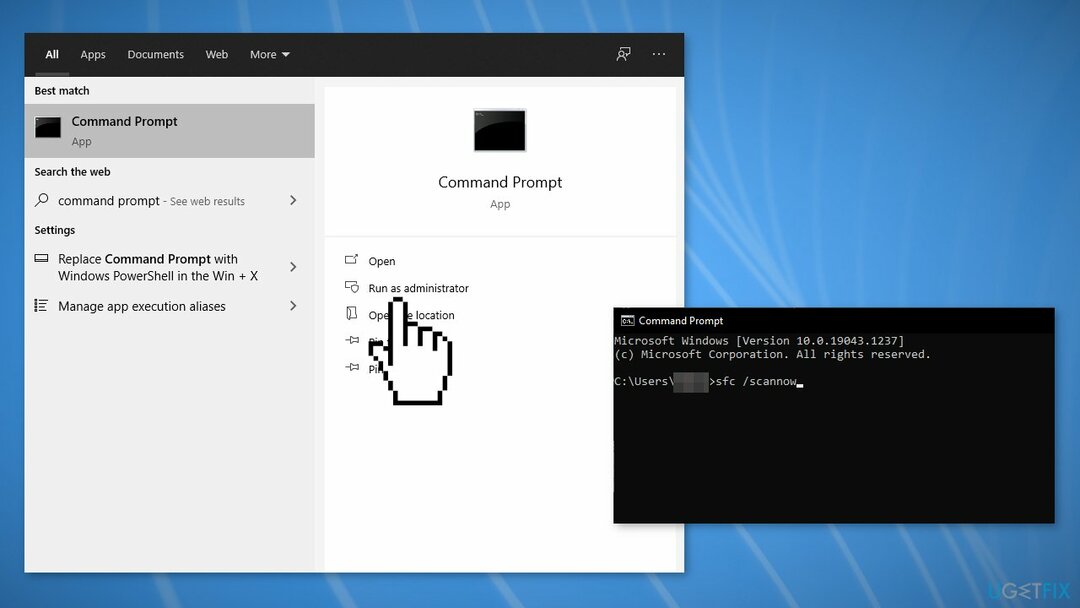
- Reboot jūsu sistēma
- Ja SFC atgrieza kļūdu, izmantojiet tālāk norādītās komandrindas, nospiežot Ievadiet pēc katra:
DISM /Tiešsaistē /Attēla tīrīšana /Pārbaudiet veselību
DISM /Tiešsaiste /Cleanup-Image /ScanHealth
DISM /Tiešsaistē /Attēla tīrīšana /Veselības atjaunošana
2. risinājums. Palaidiet Windows atmiņas diagnostikas rīku
Lai labotu bojātu sistēmu, jums ir jāiegādājas licencēta versija Reimage Reimage.
Windows ir iebūvēts RAM pārbaudes rīks. Tas ir iekļauts operētājsistēmās Windows 10, Windows 11, Windows 7 un visās citās modernajās Windows versijās.
- Atveriet izvēlni Sākt, ierakstiet Windows atmiņas diagnostikaun nospiediet Ievadiet
- Klikšķis Restartējiet tūlīt un pārbaudiet, vai nav problēmu (ieteicams)
- Jūsu dators tagad tiks restartēts
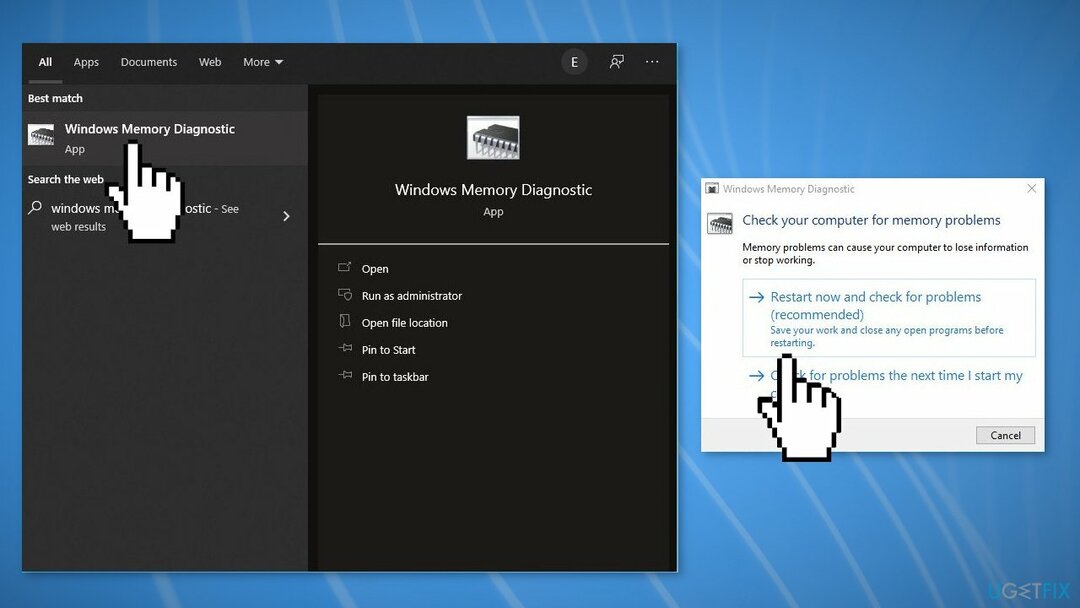
- Pārbaude var ilgt vairākas minūtes. Jūs redzēsiet progresa joslu un a Statuss ziņojums informēs jūs, ja procesa laikā tiks atklātas problēmas
3. risinājums. Atspējot ātro palaišanu
Lai labotu bojātu sistēmu, jums ir jāiegādājas licencēta versija Reimage Reimage.
- Meklēt Vadības panelis Windows meklēšanas joslā
- Klikšķis Barošanas opcijas
- Kreisās puses izvēlnē atlasiet Izvēlieties, ko dara barošanas pogas
- Ja tiek prasīts, atlasiet Mainiet pašlaik pieejamos iestatījumus
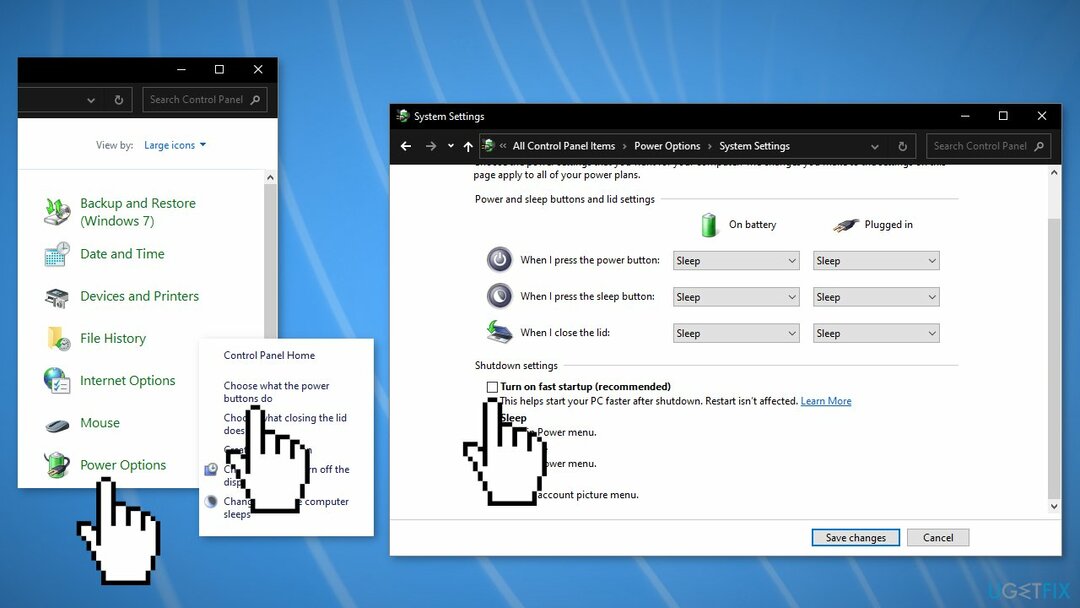
- Noņemiet atzīmi no izvēles rūtiņas Ieslēdziet ātro palaišanu
- Klikšķis Saglabāt izmaiņas
4. risinājums. Dzēsiet mapi Windows.old
Lai labotu bojātu sistēmu, jums ir jāiegādājas licencēta versija Reimage Reimage.
- Nospiediet Windows atslēga+ R lai atvērtu Skrien kaste
- Tips cmd un vienlaikus sit Ctrl+Shift un Ievadiet atslēgas
- Izpildiet šādas komandas, nospiežot Ievadiet pēc katra:
attrib -r -a -s -h C: Windows.old /S /D
RD /S /Q %SystemDrive%windows.old
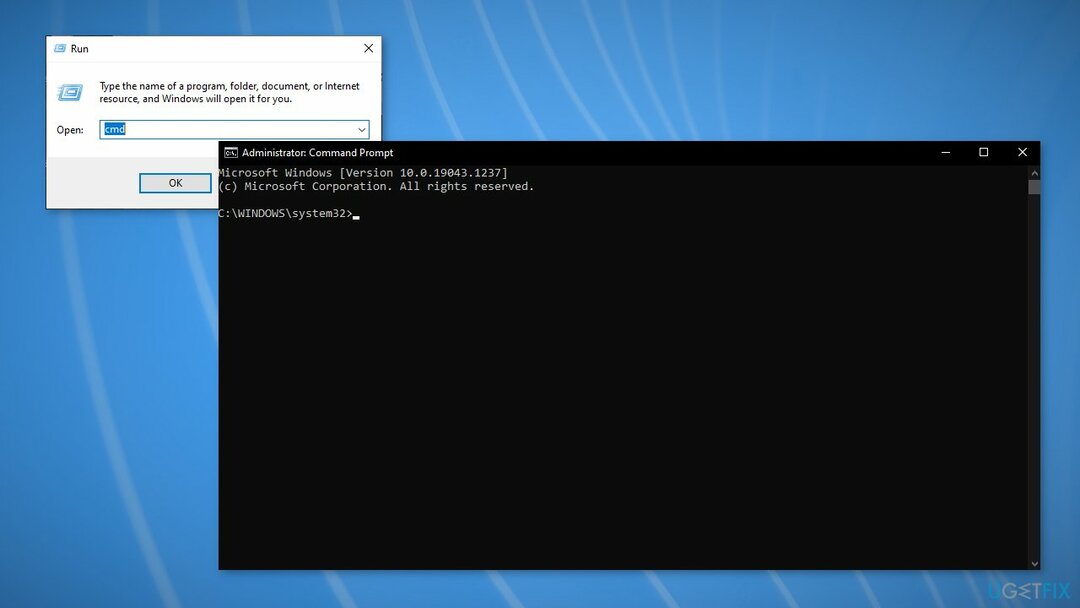
- Restartēt jūsu sistēma
5. risinājums. Pārinstalējiet IRST draiverus
Lai labotu bojātu sistēmu, jums ir jāiegādājas licencēta versija Reimage Reimage.
- Nospiediet Windows atslēga+ R lai atvērtu Skrien kaste
- Tips devmgmt.msc un nospiediet Ievadiet.
- Veiciet dubultklikšķi uz IDE ATA/ATAPI, pēc tam ar peles labo pogu noklikšķiniet uz katru priekšmetu zemāk un noklikšķiniet uz Atinstalējiet ierīci
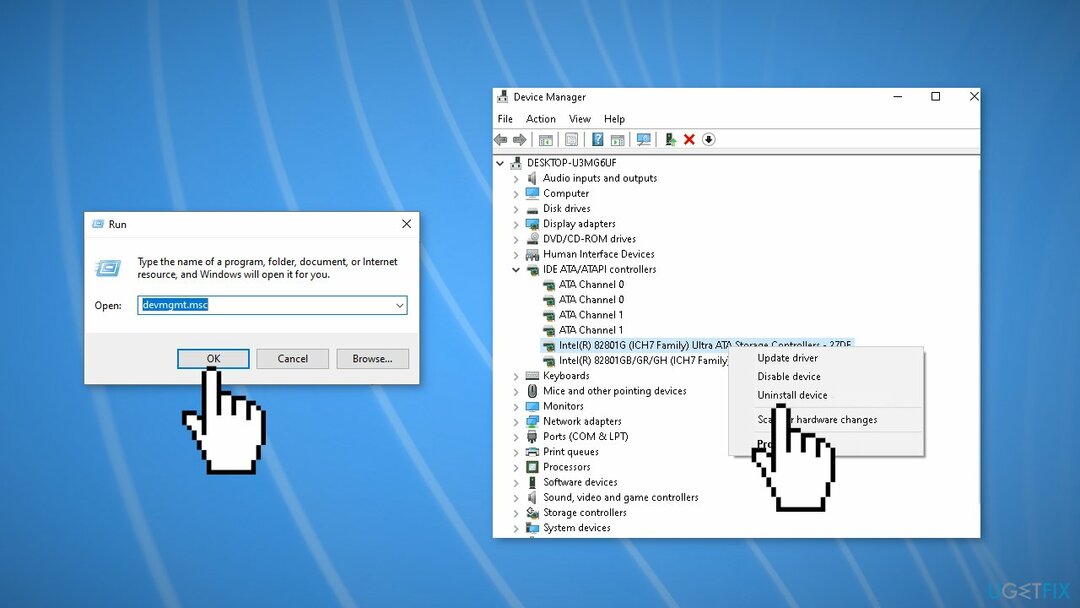
- Restartēt jūsu datorā draiveri tiks automātiski lejupielādēti pēc atsāknēšanas
6. risinājums. Izmantojiet sistēmas atjaunošanas punktu
Lai labotu bojātu sistēmu, jums ir jāiegādājas licencēta versija Reimage Reimage.
Sistēmas atjaunošana var atgriezt sistēmu atpakaļ uz iepriekšējo punktu, kad kļūdas nebija. Izmantojiet šo utilītu un izvēlieties atjaunošanas punktu pirms kļūdas parādīšanās.
- Meklēt Vadības panelis uzdevumjoslā
- Mainiet skatīšanas režīmu uz Lielas ikonas
- Klikšķiniet uz Atveseļošanās, tad Atveriet sistēmas atjaunošanu
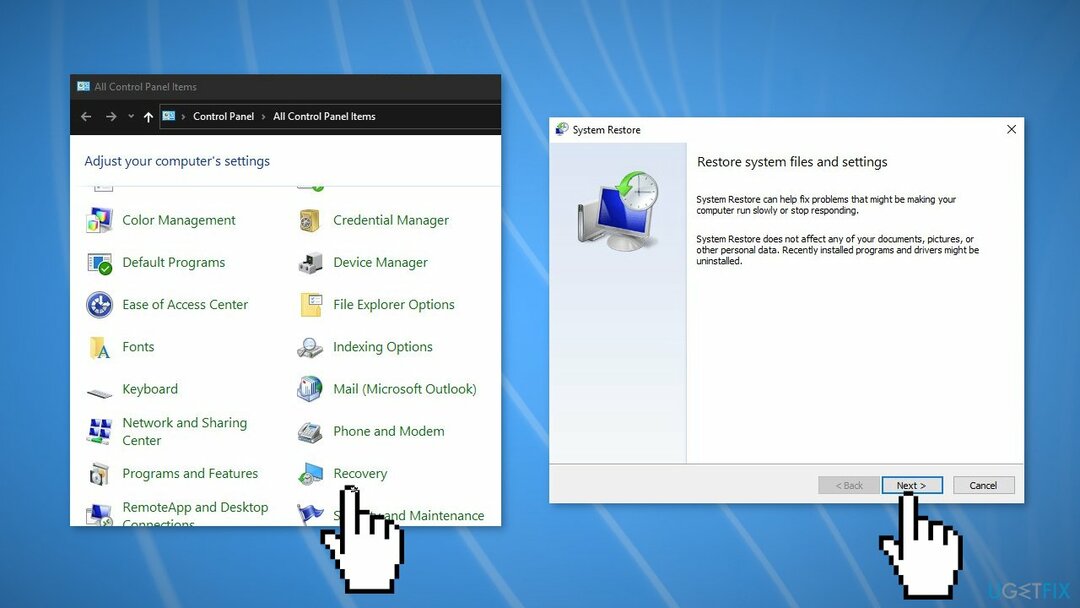
- Ja tiek prasīts, ievadiet savu lietotāju parole
- Seko uz ekrāna norādījumus un gaidiet, līdz vednis pabeigs atjaunošanu
- Restartēt jūsu dators
7. risinājums. Tīra Windows instalēšana
Lai labotu bojātu sistēmu, jums ir jāiegādājas licencēta versija Reimage Reimage.
Veicot tīru instalēšanu, dati tiek izdzēsti no datora, tāpēc pirms turpināt, lūdzu, izveidojiet dublējumu.
- Lejupielādēt uz ISO fails
- Izvēlieties Izveidojiet instalācijas datu nesēju citam datoram un noklikšķiniet Nākamais
- Izvēlieties ISO fails un noklikšķiniet Nākamais
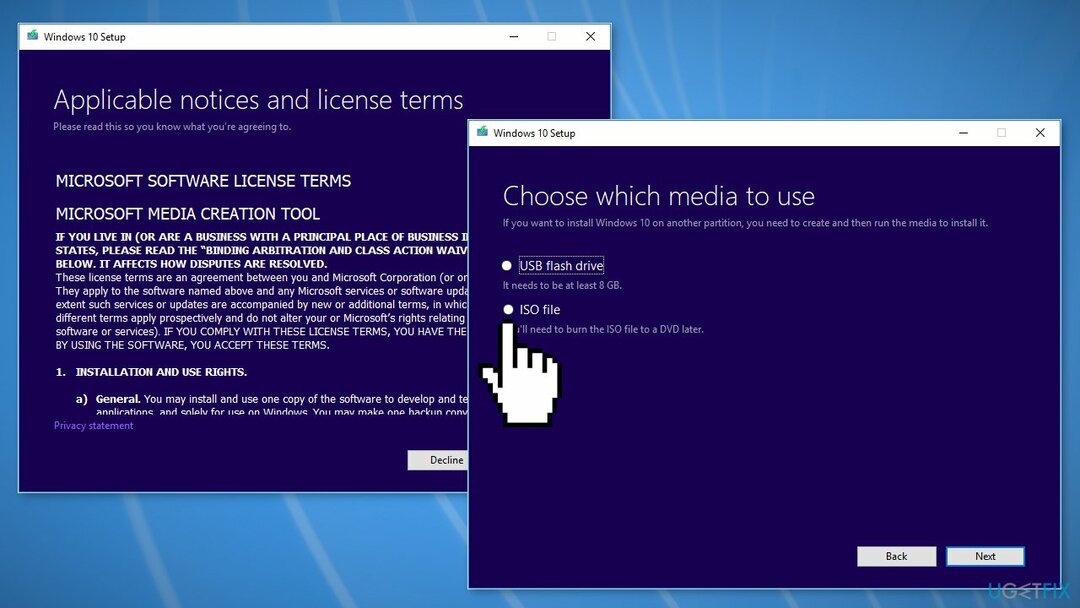
- Klikšķis Pabeigt
- Atveriet Windows ISO fails jūs lejupielādējāt
- Atvērt Uzstādīt un noklikšķiniet Nākamais
- Klikšķis Pieņemt (Esiet gatavs gaidīt; šī nākamā daļa var aizņemt kādu laiku)
- Klikšķis Uzstādīt
- Pagaidiet, līdz sistēma tiek restartēta un instalēta Windows
Automātiski izlabojiet kļūdas
ugetfix.com komanda cenšas darīt visu iespējamo, lai palīdzētu lietotājiem atrast labākos risinājumus kļūdu novēršanai. Ja nevēlaties cīnīties ar manuālām remonta metodēm, lūdzu, izmantojiet automātisko programmatūru. Visus ieteiktos produktus ir pārbaudījuši un apstiprinājuši mūsu profesionāļi. Tālāk ir norādīti rīki, kurus varat izmantot kļūdas labošanai.
Piedāvājums
dari to tagad!
Lejupielādēt FixLaime
Garantija
dari to tagad!
Lejupielādēt FixLaime
Garantija
Ja jums neizdevās novērst kļūdu, izmantojot Reimage, sazinieties ar mūsu atbalsta komandu, lai saņemtu palīdzību. Lūdzu, dariet mums zināmu visu informāciju, kas, jūsuprāt, mums būtu jāzina par jūsu problēmu.
Šajā patentētajā labošanas procesā tiek izmantota 25 miljonu komponentu datubāze, kas var aizstāt jebkuru bojātu vai trūkstošu failu lietotāja datorā.
Lai labotu bojātu sistēmu, jums ir jāiegādājas licencēta versija Reimage ļaunprātīgas programmatūras noņemšanas rīks.

Piekļūstiet ģeogrāfiski ierobežotam video saturam, izmantojot VPN
Privāta piekļuve internetam ir VPN, kas var novērst jūsu interneta pakalpojumu sniedzēju valdība, un trešās puses no jūsu tiešsaistes izsekošanas un ļauj jums palikt pilnīgi anonīmam. Programmatūra nodrošina īpašus serverus straumēšanai un straumēšanai, nodrošinot optimālu veiktspēju un nepalēninot darbību. Varat arī apiet ģeogrāfiskos ierobežojumus un skatīt tādus pakalpojumus kā Netflix, BBC, Disney+ un citus populārus straumēšanas pakalpojumus bez ierobežojumiem neatkarīgi no jūsu atrašanās vietas.
Nemaksājiet izspiedējvīrusu autoriem — izmantojiet alternatīvas datu atkopšanas iespējas
Ļaunprātīgas programmatūras uzbrukumi, jo īpaši izspiedējprogrammatūra, neapšaubāmi rada vislielāko apdraudējumu jūsu attēliem, videoklipiem, darba vai skolas failiem. Tā kā kibernoziedznieki datu bloķēšanai izmanto spēcīgu šifrēšanas algoritmu, to vairs nevar izmantot, kamēr nav samaksāta izpirkuma maksa bitkoinā. Tā vietā, lai maksātu hakeriem, vispirms jāmēģina izmantot alternatīvu atveseļošanās metodes, kas varētu palīdzēt atgūt vismaz daļu zaudēto datu. Pretējā gadījumā jūs varat arī zaudēt savu naudu kopā ar failiem. Viens no labākajiem rīkiem, kas varētu atjaunot vismaz dažus šifrētos failus - Data Recovery Pro.